Älypuhelimesi perustoiminto on saapuviin puheluihin vastaaminen. Voit vastata saapuvaan puheluun Samsung Galaxy -puhelimella monella eri tavalla. Näihin kuuluvat yksittäiset napautukset, pyyhkäisyeleet, äänikomennot, fyysiset painikkeet ja muut. Tutustutaanpa tarkemmin näihin tapoihin vastata saapuviin puheluihin Samsung Galaxy -laitteilla.
Puheluihin vastaaminen Samsung-puhelimella
1. Vastaa puheluihin pyyhkäisemällä
Perusmenetelmä on käyttää pyyhkäisyliikettä puheluihin vastaamiseen tai niiden hylkäämiseen. Eli pyyhkäise ylöspäin kohti näytön keskiosaa vihreästä painikkeesta vastataksesi saapuvaan puheluun. Vastaavasti pyyhkäisemällä ylöspäin punaisesta painikkeesta voit hylätä puhelun, kun puhelunäyttö on koko näytön kokoinen.

Jos saapuvan puhelun näyttö näkyy kuitenkin ponnahdusikkunana tai bannerina yläreunassa, riittää, että napautat vastauspainiketta yhdellä napautuksella.
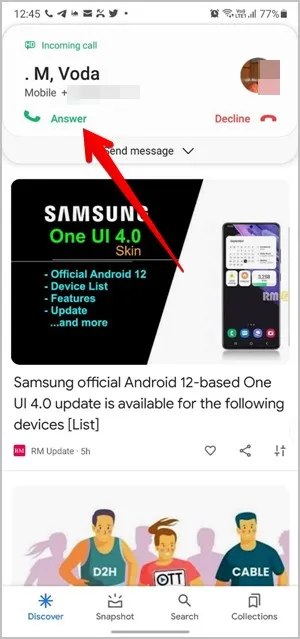
Jos haluat vaihtoehtoisia tapoja vastata puheluihin pyyhkäisemättä, käytä seuraavia menetelmiä.
2. Vastaa napauttamalla
Jos olet tottunut yhden napautuksen toimintoon, jolla voit vastata puheluihin tai hylätä ne koko puhelunäytössä, voit käyttää samaa Samsung Galaxy -puhelimissa. Sinun on kuitenkin ensin aktivoitava se.
Samsung Galaxy -puhelimissa, joissa on One UI:n uusimmat versiot, toimi seuraavasti:
1. Avaa Asetukset ja siirry kohtaan Saavutettavuus.
2. Napauta kohtaa Vuorovaikutus ja näppäryys.
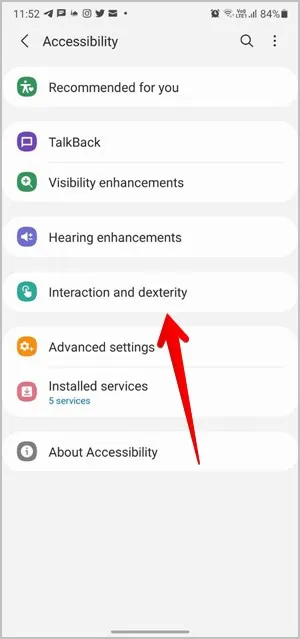
3. Napauta Assistant-valikkotekstiä ja ota se käyttöön seuraavassa näytössä.
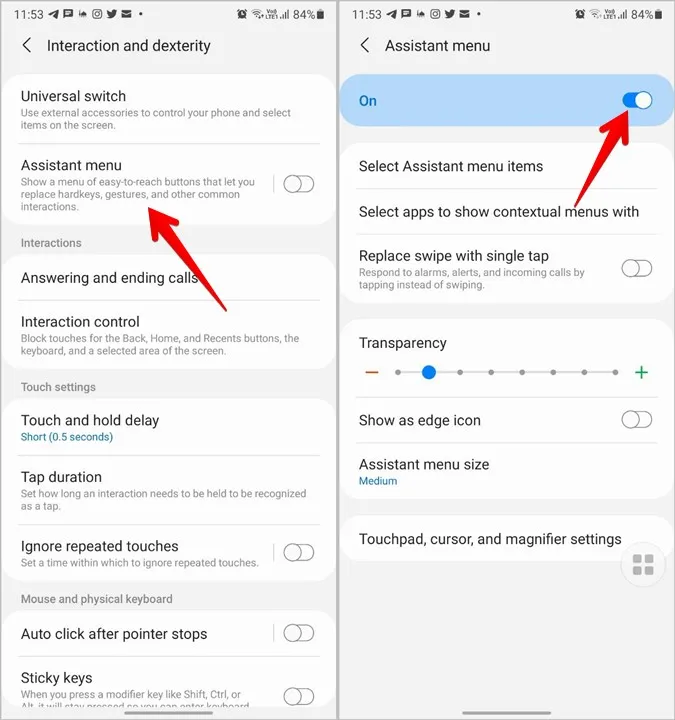
4. Kun olet ottanut sen käyttöön, kytke päälle vaihtoehdon Korvaa pyyhkäisy yhdellä napautuksella vieressä. Nyt voit vastata puheluihin tai hylätä ne yhdellä napautuksella arvostetuilla painikkeilla.
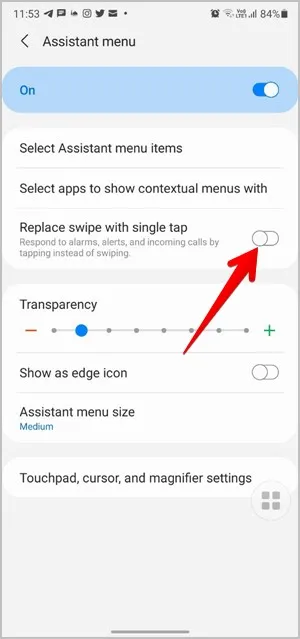
Vanhemmissa malleissa siirry kohtaan Asetukset > Saavutettavuus. Kytke päälle vaihtoehdon Yhden napautuksen kohdalla.
Tämän menetelmän haittapuolena on, että Assistant-valikon kuvake on aina näkyvissä näytössäsi. Voit välttää tämän ottamalla Assistant-valikon asetuksissa käyttöön Näytä reunakuvakkeena -vaihtoehdon. Tämän seurauksena kuvake on hieman piilossa puhelimen reunassa. Kannattaa myös lisätä kuvakkeen läpinäkyvyyttä, jotta se sulautuu ja piiloutuu entisestään.
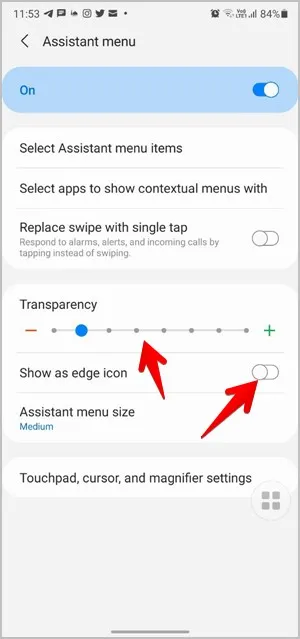
3. Paina äänenvoimakkuuspainiketta
Seuraavaksi voit käyttää äänenvoimakkuusnäppäintä myös Samsung Galaxy -puhelimissa saapuviin puheluihin vastaamiseen. Aktivoi ominaisuus ensin menemällä kohtaan Asetukset > Saavutettavuus > Vuorovaikutus ja näppäryys. Napauta kohtaa Puheluihin vastaaminen ja lopettaminen. Kytke päälle vaihtoehdon Press volume up to answer (Paina äänenvoimakkuutta ylös vastataksesi) vieressä. Vastaavasti voit hylätä puhelut virtapainikkeella tai sivupainikkeella.
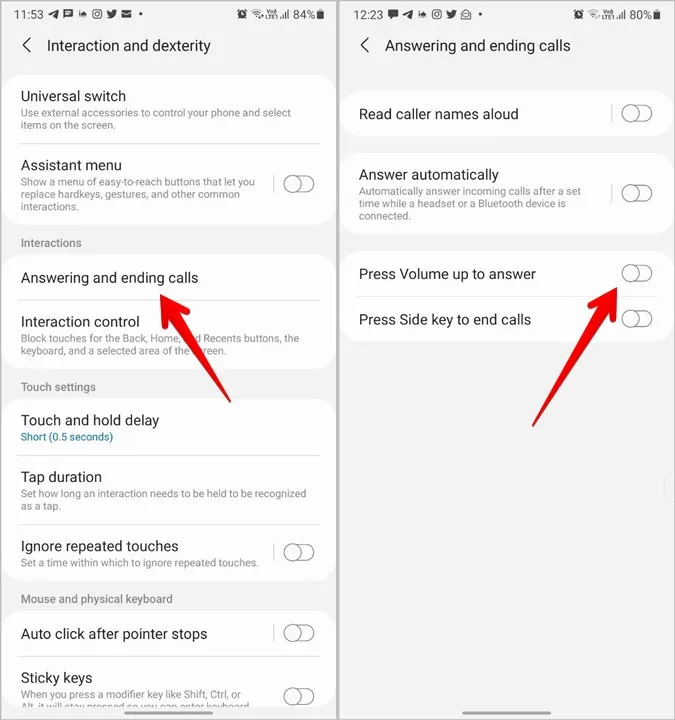
4. Vastaa puheluihin automaattisesti
Sen sijaan, että käyttäisit eleitä tai painaisit näppäintä, voit vastata puheluihin automaattisesti tietyn ajan kuluttua, kun puhelin on yhdistetty kuulokkeisiin tai Bluetooth-laitteeseen.
Voit ottaa tämän ominaisuuden käyttöön valitsemalla Asetukset > Käytettävyys > Vuorovaikutus ja näppäryys > Puheluihin vastaaminen ja puheluiden lopettaminen. Napauta Vastaa automaattisesti -tekstiä ja ota se käyttöön seuraavassa näytössä. Oletusaika on kaksi sekuntia, mutta voit asettaa mukautetun ajan, jonka jälkeen puheluun vastataan.
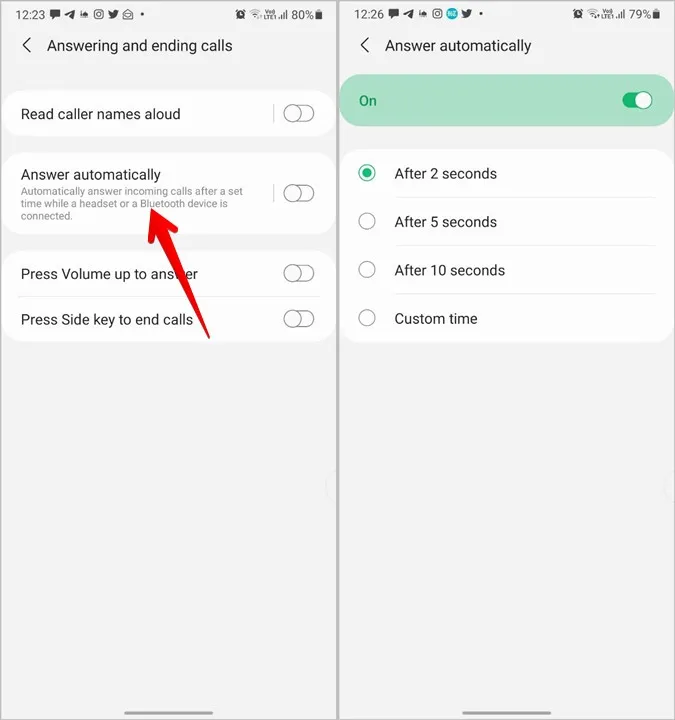
Vihje: Kahteen edellä mainittuun menetelmään pääsee käsiksi myös Puhelin-sovelluksen asetuksista siirtymällä puheluihin vastaaminen ja puheluiden lopettaminen -osioon.
5. Bixbyn käyttäminen
Jos puhelimesi näyttö on rikki tai haluat vastata puheluihin äänelläsi, voit käyttää apuna ääniavustajia, kuten Bixbyä tai Google Assistantia.
Jos haluat käyttää Bixbyä puheluihin vastaamiseen tai niiden hylkäämiseen, aktivoi Bixby painamalla sivupainiketta aivan kuten normaalisti, kun saat puhelun. Avustaja aktivoituu. Sano ”Vastaa puheluun” tai ”Hylkää puhelu”.
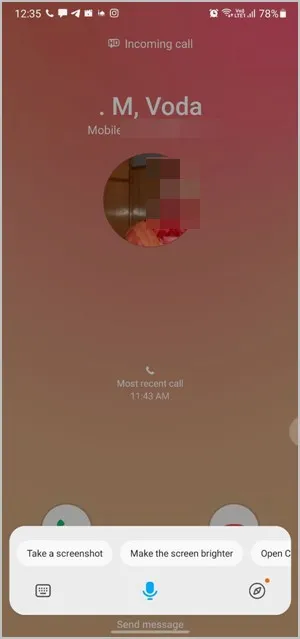
Huomautus: Et voi käyttää Hey Bixby -komentoa, kun puhelin soi. Sivupainikkeen painaminen on ainoa tapa aktivoida Bixby.
6. Google Assistantin käyttäminen
Vastaavasti voit käyttää Google Assistantia puheluihin vastaamiseen tai niiden hylkäämiseen Samsung Galaxy -puhelimissa. Sitä varten sinun on ensin aktivoitava Google Assistant, kun puhelin soi. Voit tehdä sen joko pyyhkäisemällä näytön oikeasta tai vasemmasta alareunasta kohti keskustaa tai käyttämällä Okay Google -komentoa. Kun se on aktivoitu, sano Vastaa puheluun tai Hylkää puhelu.
Vihje: Jos haluat käyttää Okay Google -komentoa mistä tahansa näytöstä, siirry Google Assistantin Asetukset > Puheyhteys. Ota Hey Google -vaihtoehto käyttöön.
7. Vastaa puheluihin lukittuna
Yleensä sinun pitäisi pystyä vastaamaan puheluihin, kun Samsung Galaxy -puhelimesi on lukittu pyyhkäisyeleen avulla. Mutta jos se ei onnistu tai saapuvan puhelun näyttö ei näy lukittuna, on todennäköistä, että puhelimessasi on Älä häiritse -tila käytössä ja jokin sen asetuksista sotkee saapuvia puheluita.
Voit korjata asian siirtymällä kohtaan Asetukset > Ilmoitukset > Älä häiritse. Napauta kohtaa Piilota ilmoitukset. Kytke Hide full screen notifications (Piilota koko näytön ilmoitukset) pois päältä kohdasta When the screen is off (Kun näyttö on pois päältä).
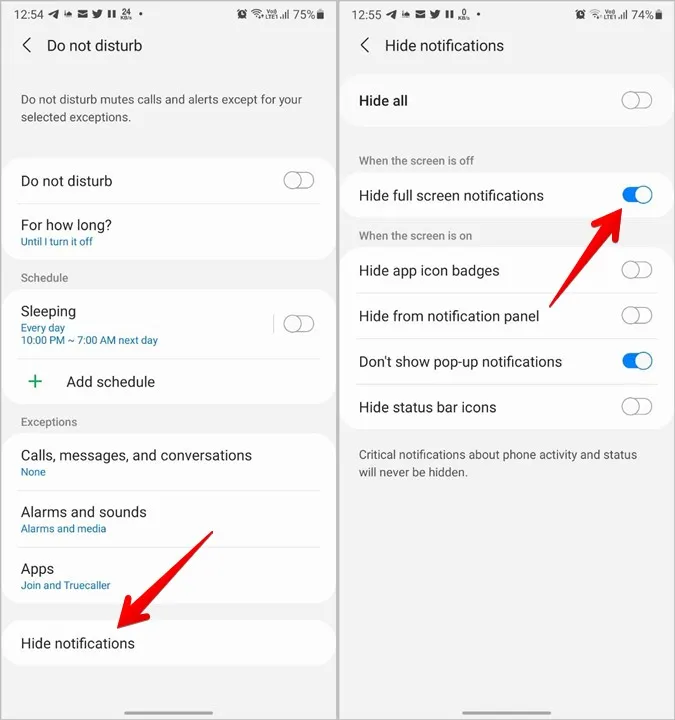
Toivottavasti voit nyt vastata puheluihin. Mutta jos tämän asetuksen kytkeminen pois päältä ei auta, käy läpi asennetut sovellukset ja etsi jokin kolmannen osapuolen soitto- tai valintaohjelmasovellus, joka voi häiritä saapuvia puheluita.
8. Vastaa saapuvaan puheluun, kun olet jo puhelimessa
Kun saat puhelun, kun olet jo puhelussa, puhelimessasi näkyy tavallinen saapuvan puhelun näyttö. Hyväksy puhelu pyyhkäisemällä Vastaa-painiketta ylöspäin.
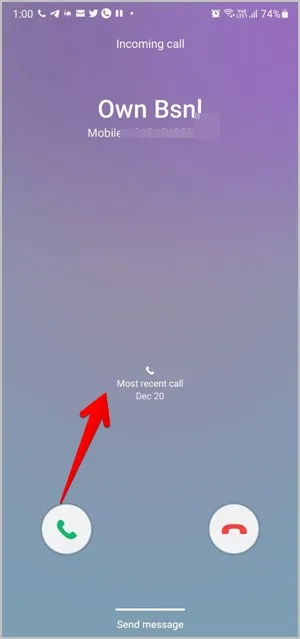
Usein kysytyt kysymykset (FAQ)
1. Kuinka palata puheluun Samsung Galaxy -puhelimissa?
Kun olet vastannut puheluun ja avaat puhelimessasi jonkin muun sovelluksen, puhelunäyttö jää piiloon. Voit palata puheluun painamalla tilariviä, joka olisi muuttunut vihreäksi osoittaen, että käynnissä on aktiivinen puhelu. Vaihtoehtoisesti voit yksinkertaisesti avata Puhelin-sovelluksen uudelleen.
2. Avaako puheluun vastaaminen puhelimen lukituksen?
Ei. Puheluun vastaaminen ei avaa puhelimen lukitusta automaattisesti. Sinun on silti avattava puhelimen lukitus, jos yrität avata jonkin muun sovelluksen.
Puheluiden mukauttaminen Samsung Galaxy -puhelimissa
Kuten muitakin mukautuksia, voit muuttaa soittajan näyttöä Samsung Galaxy -puhelimessa. Voit myös ottaa värinän käyttöön lähtevissä puheluissa. Ja jos haluat pilailla ystäviesi kanssa, tutustu parhaisiin väärennettyjen saapuvien puhelujen sovelluksiin.
